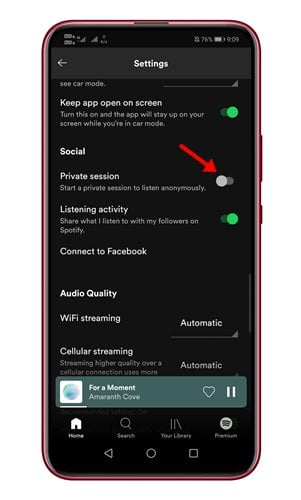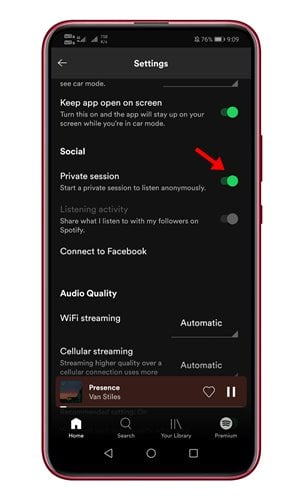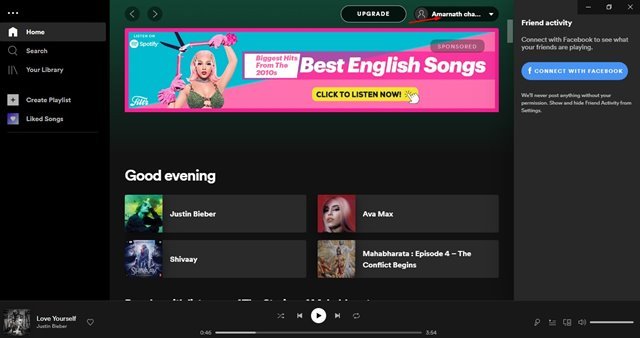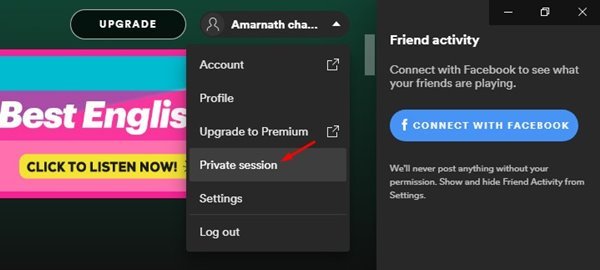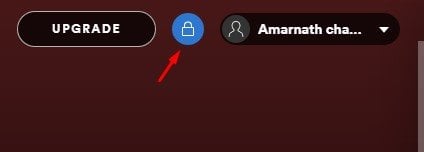D'r is gjin twifel dat Spotify no de bêste en populêrste muzykstreamingtsjinst is. Net dat d'r gjin oare apps foar muzykstreaming binne, mar Spotify hat mear ynhâld en bettere lûdskwaliteit.
As jo Spotify brûke, kinne jo witte dat elkenien dy't jo folget op Spotify kin sjen wêr't jo nei harkje. Jo folgers kinne tagong krije ta jo harkskiednis fia aktiviteitsfunksjes fan freonen.
Dus, as jo net wolle dat jo folgers witte wêr't jo nei harkje, kinne jo altyd in privee sesje begjinne. In privee sesje op Spotify foarkomt yn wêzen dat ien fan jo harkaktiviteiten ferskynt.
Sels de oanbefellingsalgoritmen fan Spotify kinne gjin tagong krije ta jo harkskiednis as jo in privee sesje brûke. Dat, it is yndie in geweldige funksje, en in protte wolle it ynskeakelje.
Stappen om in privee sesje yn te skeakeljen op Spotify (mobyl en buroblêd)
Dat, as jo ynteressearre binne yn te witten hoe't jo in privee sesje kinne ynskeakelje yn Spotify, dan lêze jo de juste hantlieding. Hjirûnder hawwe wy in stap-foar-stap hantlieding dield oer it ynskeakeljen fan de privee sesje yn Spotify. Litte wy kontrolearje.
Privee sesje ynskeakelje yn Spotify Mobile App
Dizze seksje sil de stappen diele om in privee sesje te begjinnen yn 'e Spotify Mobile-app. Hoewol wy in Android-apparaat brûkten om de stappen te yllustrearjen, is it proses itselde foar iOS.
1. Earst fan alle, iepen Spotify app op jo Android -apparaat.
2. Folgjende, tik op it ikoan Ynstellings Lykas werjûn yn 'e skermprint hjirûnder.
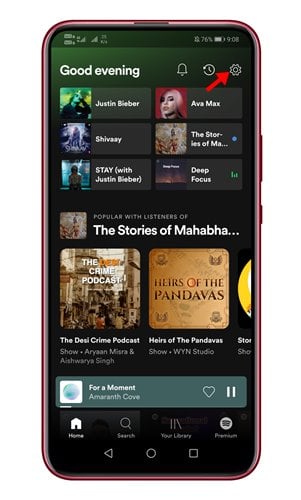
3. Op de Ynstellings side, rôlje nei ûnderen en fine de seksje sosjaal .
4. No, sykje nei in opsje privee sesje en ynskeakelje it.
Dit is! Ik bin klear. No kinne jo folgers de muzykspoaren net sjen yn 'e seksje Freonenaktiviteit.
Privee sesje ynskeakelje yn Spotify Desktop App
Krekt as de mobile apps kinne jo ek in privee sesje begjinne yn Spotify-buroblêd. Hjir binne de ienfâldige stappen dy't jo moatte folgje.
1. Earst fan alles, iepenje in app Spotify foar buroblêd en klikje op jo namme.
2. Tik út de list mei opsjes privee sesje .
3. As de privee sesje aktyf is, sille jo sjen slot byldkaike Nij efter dyn namme.
Dit is! Ik bin klear. Dit is hoe't jo in privee sesje kinne begjinne yn Spotify-buroblêd.
Dat, dizze hantlieding giet alles oer hoe't jo in privee sesje kinne ynskeakelje yn Spotify. Hoopje dat dit artikel jo holp! Diel asjebleaft ek mei dyn freonen. As jo twifels hawwe oer dit, lit it ús dan witte yn it kommentaarfakje hjirûnder.